Outils pour utilisateurs
Table des matières
Ceci est une ancienne révision du document !
Introduction à l'utilisation de la découpeuse laser
Une “découpeuse” laser est une machine mise à disposition du grand public grâce aux fablabs et aux makerspace.
En faisant varier la vitesse du laser ainsi que son intensité, il devient autant possible de “découper” que de graver plus ou moins profondément un matériau.
Ce type de machine accepte, en principe, les deux types d'images que l'on peut rencontrer :
- BITMAP : c'est à dire des images “classiques”, formées de pixels, faisant que si l'on zoom sur l'image, nous verrons apparaître des petits carrés de plus en plus gros. (BMP, JPG, PNG, …)
- VECTORIEL : c'est à dire des images composées de points, reliés par des droites ou des courbes, faisant qu'à n'importte quel niveau de zoom, la courbe ou la droite sera toujours “parfaite”. (SVG, DXF, …)
Nous verrons ici comment traiter les deux types de fichiers au mieux.
Vectoriel
Il existe deux types principaux de logiciels vectoriels :
- CAO : Conception assistée par ordinateur (OpenSCAD, AutoCAD, FreeCad, LibreCAD, …)
- DAO : Dessin assisté par ordinateur (Illustrator, InkScape, …)
L'un et l'autre ne s'utilisent pas du tout de la même manière et nous nous attarderons ici principalement sur les logiciels de DAO.
A savoir :
- Avant de proposer de graver un logo ou un fichier pour quelqu'un, il est impératif de pouvoir analyser le fichier car les étapes pour obtenir un résultat exploitables peuvent être longues, très longues…
Epaisseur du trait
La toute première chose à savoir est que dans un logiciel de DAO, le vecteur a une épaisseur “réelle” là où dans un logiciel de CAO elle ne sera là que pour indiquer le bord d'un objet.
Sa taille varie en fonction des redimensionnements.
Ainsi, si vous créez une carré de 10x10cm ayant un bord de 1mm et que vous redimensionnez cette boite pour obtenir un carré de 100x100cm, le trait n 'aura plus 1mm mais 1cm.
La taille réelle de l'objet sera alors en fait de 99cm et non plus 100… Ce qui fait une énorme différence, surtout lorsque l'on doit faire appel à des emboitements…
Si on créé un fichier directement pensé pour la découpeuse laser, il vaut mieux partir de formes sans bords mais avec une certaine couleur.
Traits/formes
Les graphistes peuvent parfois utiliser des traits avec une certaine épaisseur plutôt que des formes.
Néanmoins, même si le résultat à l'écran est le même, une graveuse/découpeuse ne gérera que le trait et non la forme qu'à ce trait.
Il faut donc impérativement s'assurer que tous les traits soient bien transformés en objets à part entière.
Traits cachés
Il est courant que tous les traits ne soient pas visibles car cachés par d'autres formes.
Voici un détail du logo 54D tel qu'il serait imprimé puis tel qu'il serait gravé :
Après avoir transformés ses traits en objets, il faut donc s'assurer qu'il n'y avait pas de traits, ou parties de traits, cachés par des formes colorées.
La majorité des logos ou dessins un peu complexes, s'ils n'ont pas été directement pensé pour une éventuelle sortie laser, rencontrent ce problème.
Ainsi des formes semblant simples pourront poser problème si l'on transforme le trait en forme et que l'on affiche toutes les formes qui seront gravées :
Pour passer de l'un à l'autre, il faut donc modifier toutes les formes composant le dessin avant d'obtenir le résultat originel.
A ce stade, il faut donc déjà savoir si on sait comment le faire et, si oui, si on a envie de le faire car ce sont plusieurs étapes à réaliser dans un ordre précis qui sont loin d'être amusantes.
Bitmap
On “imprime” pas une image avec une laser comme on le fait avec une imprimante.
La principale différence vient du fait qu'il est très difficile d'obtenir un dégradé convaincant sur un support tel que du bois ou du plexy.
Nous allons partir d'un portrait réalisé par Laurent Breillat, sous licence libre, provenant du site “Apprendre la photo”.
Il existe plusieurs méthodes pour obtenir un résultat.
Postérisation
La postérisation divisera votre dégradé afin que celui ci ne soit plus composé que du nombres d'étapes voulues.
Par exemple ici, avec 2 étapes (noir et blanc uniquement), puis 3, 4 et 5 étapes.
Mais le résultat est assez peu convaincant et fait apparaître des zones qui ne devraient pas (partie sombre au-dessus du visage).
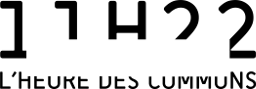
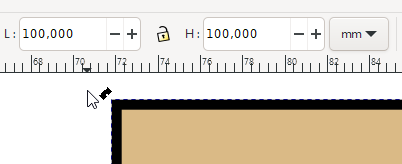
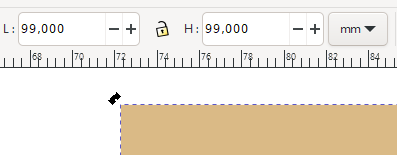
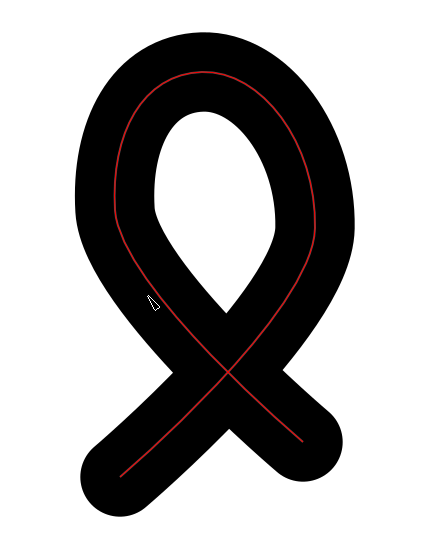
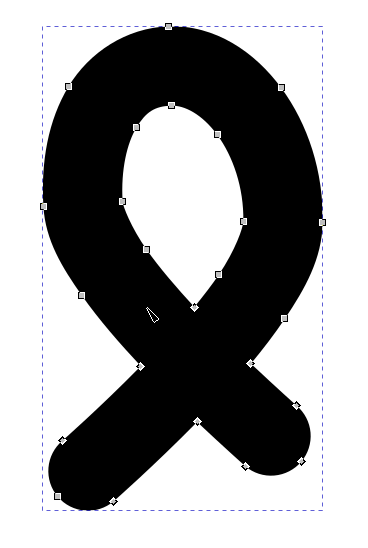


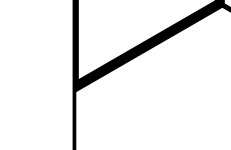
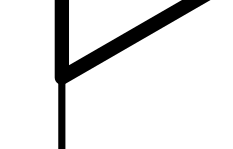
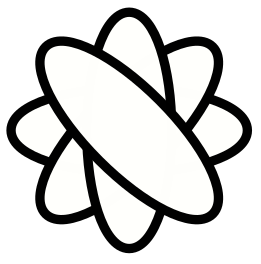
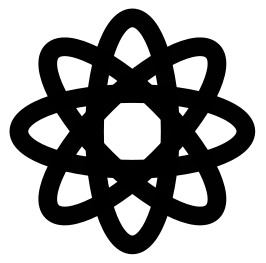






Discussion